XMind 6怎么利用演示模式进行项目汇报?
摘要:XMind6演示模式能够更好地将项目进度清晰的展示出来,并且加以解释就能够让同事、伙伴理解接受。XMind6本身就具有一定的交流推力,为了增...
XMind 6演示模式能够更好地将项目进度清晰的展示出来,并且加以解释就能够让同事、伙伴理解接受。XMind 6本身就具有一定的交流推力,为了增强沟通性这一特点,XMind 6精心设计的演示模式应运而生,令我们更集中注意力地浏览思维导图。
1、点击【视图】中进入演示模式,或者直接,快捷键F5。
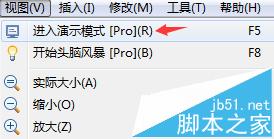
2、思维导图将以全屏模式而不是窗口模式呈现在我们眼前。

3、用方向键,我们可以在演示模式里更好地浏览。当主题逐一显示之后,当我们把注意力集中在当前的主题上的时候,我们也能看到之前提及的其他主题。
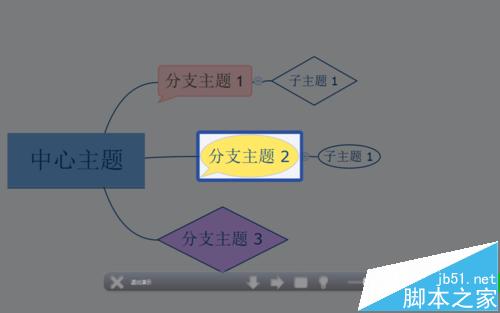
4、在演示模式中,还有个隐藏的按钮面板,当把鼠标移到屏幕底端的时候,我们才能看到它,有6个按钮。它们能帮助我们浏览主题,缩放图的大小,加亮所有的主题,以及显示侧边栏。

5、在这个侧边栏上,我们可以看到所有打开的工作簿的大纲,能够运用过滤,甚至还有录音功能。这个侧边栏尤其在我们浏览复杂的导图的时候,更不容忽视。
6、在演示模式下,我们的听众很容易地把注意力集中在所选的主题上。同时,他们可以看到我们之前浏览过的那些主题。这点很关键,从最开始,XMind就把所有的一切显示为一个整体。
【XMind 6怎么利用演示模式进行项目汇报?】相关文章:
上一篇:
XMind 6怎么创建印象笔记账号?
